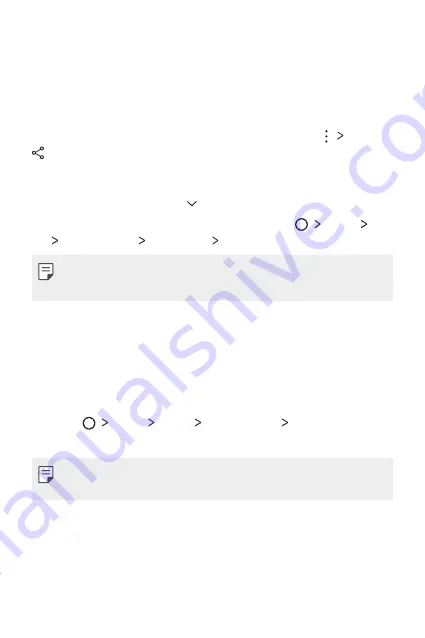
自定义设计功能
19
发送或接收文件
发送或接收文件
您可以在您的设备与其他 LG 设备、平板电脑或计算机之间
共享文件。
发送文件
发送文件
在图片库
图片库、文件管理器
文件管理器或音乐
音乐应用程序中,点击 分享
分享或
,然后在文件共享列表上选择一个设备。
接收文件
接收文件
将状态栏向下拖动,点击 ,然后点击文件共享
文件共享。
如果您的设备不支持文件共享功能,请点击 设置
设置 网
络
络 共享与连接
共享与连接 文件共享
文件共享 SmartShare Beam
SmartShare Beam。
•
确保您的设备已连接到与文件传输目标设备相同的无线网络。
•
确保该设备和目标设备中的文件共享已启动。
将文件发送到计算机
将文件发送到计算机
您可以将大型文件快速发送到计算机。
1
在计算机上安装 LG Bridge。
2
在计算机上启动 LG Bridge,然后使用 LG 账户登录。
3
点击 设置
设置 网络
网络 共享与连接
共享与连接 LG AirDrive
LG AirDrive,
然后使用 LG 账户登录。
•
您可以从 LG Mobile 网站 (
www.lg.com) 下载 LG
Bridge。
Содержание LG-K535
Страница 3: ...2 说明通知 说明通知 警告 警告 可能会导致用户和第三方受伤的情况 小心 小心 可能会导致轻微人身伤害或设备损坏的情况 注 注 注意事项或其他信息 ...
Страница 11: ...自定义设计功能 自定义设计功能 01 ...
Страница 22: ...基本功能 基本功能 02 ...
Страница 28: ...基本功能 27 2 将 SIM 卡滑入 SIM 插槽中 如图所示 确保卡的金色接 触区域朝下 3 插入电池 ...
Страница 29: ...基本功能 28 4 要装回设备后盖 请在电池仓上对齐后盖 向下按直至其 卡入到位 ...
Страница 33: ...基本功能 32 触摸屏 触摸屏 您可以通过使用触摸屏手势自行熟悉如何控制设备 点击 点击 用您的指尖轻轻点击以选择或运行应用程序或选项 按住 按住 按住几秒钟以运行隐藏的功能 双击 双击 快速点击两次以缩放图片或地图 ...
Страница 55: ...有用的应用程序 有用的应用程序 03 ...
Страница 83: ...手机设置 手机设置 04 ...
Страница 104: ...附录 附录 05 ...
Страница 124: ...Ciri rekaan khusus 01 ...
Страница 135: ...Fungsi Asas 02 ...
Страница 169: ...Aplikasi Berguna 03 ...
Страница 199: ...Tetapan telefon 04 ...
Страница 220: ...Lampiran 05 ...
Страница 241: ...Custom designed Features 01 ...
Страница 252: ...Basic Functions 02 ...
Страница 287: ...Useful Apps 03 ...
Страница 317: ...Phone Settings 04 ...
Страница 339: ...Appendix 05 ...
Страница 349: ......
















































